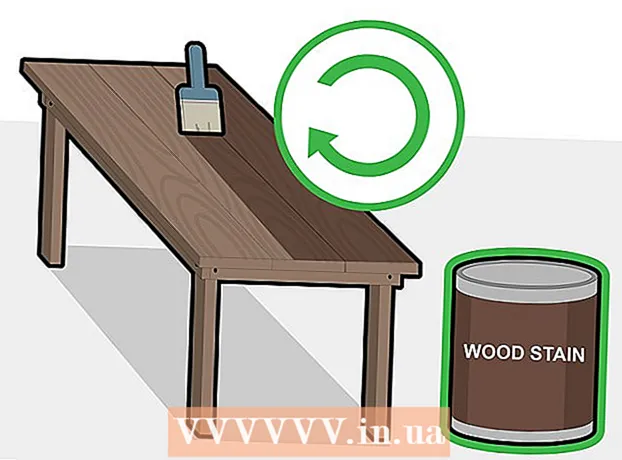Автор:
Laura McKinney
Жаратылган Күнү:
7 Апрель 2021
Жаңыртуу Күнү:
1 Июль 2024

Мазмун
Бүгүнкү IT доорунда бизде сакталып кала турган бир нече сырсөз бар, алардын айрымдары Gmail электрондук почтасынын паролу сыяктуу өтө маанилүү. Эгер Gmail сырсөзүңүздү унутуп калсаңыз, Google каттоо эсебиңизди калыбына келтирүү үчүн бир нече мүмкүнчүлүктөргө ээ. Эгер камдык телефондун номерин же электрондук почта дарегин каттоо эсебиңизге байланыштырган болсоңуз, Google сырсөзүңүздү тез калыбына келтире алат. Эгер сиздин каттоо эсебиңизге альтернатива жок болсо, Google каттоо эсебиңизди аныктоого жана калыбына келтирүүгө аракет кылышы мүмкүн.
Кадамдар
3-ыкманын 1-ыкмасы: Каттоо эсебин калыбына келтирүү барагын колдонуңуз
Google Каттоо эсебин калыбына келтирүү барагына өтүңүз. Эгер сырсөзүңүздү эстей албай жатсаңыз жана сиздин каттоо эсебиңиз менен байланышкан резервдик телефон номери же электрондук почта дарегиңиз болсо, Google сизге сырсөздү баштапкы абалга келтирүү барагына шилтеме жибериши мүмкүн. Эгер сизде экөө тең жок болсо, кийинки ыкманы караңыз.
- Процессти баштоо үчүн баракчаны ачыңыз.
- Же болбосо, Gmail барагын ачып, "Жардам керекпи?" Шилтемесин чыкылдатыңыз. кирүү диалогунун астында.

"Сыр сөзүмдү билбейм" баскычын тандаңыз. Сырсөзүңүздү калыбына келтирүүгө аракет кылып жаткан Google электрондук почта каттоо эсебиңизди териңиз. Колдонуучунун атын дагы эстей албасаңыз, "Колдонуучу атымды билбейм" баскычын тандаңыз. "Улантуу" баскычын чыкылдатыңыз.
"Билбейм" баскычын чыкылдатыңыз же эсиңизде калган акыркы сыр сөздү териңиз. Эсиңизде калган акыркы сыр сөздү киргизүү паролду калыбына келтирүү процессинде жардам берет, бирок каттоо эсебиңизди кайтарып алуу үчүн талап кылынбайт.

Каттоо эсебиңизди кантип калыбына келтирүүнү тандаңыз. Калыбына келтирүү жөнүндө маалыматты резервдик электрондук почта дарегине же уюлдук телефон номериңизге жөнөтүүнү сурасаңыз болот. Керек болгондо колдонуу үчүн, ушул эки жолду сиздин эсебиңизге орнотуп алышыңыз керек.- Эгерде сиз телефонуңуз менен каттоо эсебин калыбына келтирүү жөнүндө маалымат алууну тандасаңыз, анда кирүүчү чалууларды же автоматтык SMS билдирүүлөрдү кабыл алуу ыкмасын тандай аласыз.
- Эгерде сиздин каттоо эсебиңизде мындай калыбына келтирүү шилтемелери жок болсо, анда сиздин каттоо эсебиңиз жөнүндө анкетага жооп берип, инсандыгын тастыктаган баракчага өтөсүз.

Ырастоо үчүн маалыматты толтуруңуз. Эгер сиз текшерүү кодун телефон аркылуу алууну тандасаңыз, анда сизден кодду толтуруу талап кылынат. Эгерде сизде башка экинчи каттоо эсебине калыбына келтирүүчү электрондук кат келсе, анда келген электрондук почтадагы шилтемени чыкылдатыңыз.
Жаңы сырсөз түзүңүз. Ырастоо кодуңузду киргизгенден кийин же шилтемени чыкылдатып, сизден жаңы Google сыр сөзүн түзүүнү суранышат. Ырастоо үчүн сыр сөздү эки жолу киргизиңиз. Улантуу үчүн "Сырсөздү баштапкы абалга келтирүү" баскычын чыкылдатыңыз.
- Сырсөздү табуу кыйын, бирок эстеп калууга оңой болгон бул окуу куралын караңыз.
3-ыкманын 2-ыкмасы: Сырсөздү калыбына келтирүү формасын толтуруңуз
Сырсөзүңүздү калыбына келтирүү үчүн анкеталарга жооп бере баштаңыз. Эгер жогоруда келтирилген ыкмалардын жардамы менен сырсөзүңүздү баштапкы абалга келтиргенде, каттоо эсебиңиз менен байланышкан калыбына келтирүүчү маалымат (камдык электрондук почта же телефон номери) жок болсо, бул автоматтык түрдө пайда болот.
- Бул каттоо эсебин калыбына келтирүү формасы дароо натыйжасыз болот, анткени аны Google кызматкери карап чыгат. Биринчи жолу туура түшүнбөсөңүз, бир нече жолу аракет кылсаңыз болот.
Сиз кире турган жигердүү электрондук почта дарегин киргизиңиз. Сырсөздү калыбына келтирүү формасына ушул жерден жооп келет, андыктан аны электрондук почта аркылуу таба аласыз. Эгер сизде дагы бир электрондук почта дареги жок болсо, бир нече мүнөттүн ичинде жаңысын акысыз түзүп алсаңыз болот.
Google каттоо эсебиңизге акыркы жолу качан кире алганыңызды тандаңыз. Так тандоону талап кылуунун кажети жок, бирок жакыныраак болсоңуз, эсебиңизди калыбына келтирүү мүмкүнчүлүгү ошончолук жогору болот.
Google каттоо эсебиңизди качан түзгөнүңүздү тандаңыз. Дагы бир жолу так айтуунун кажети жок.
Коопсуздук маселеңизге жооп бериңиз. Эгер сиздин каттоо эсебиңизге байланыштуу коопсуздук маселеси болсо, сизден ушул суроого жооп беришиңиз суралат.
Сиз дайыма байланышып турган электрондук почта даректерин киргизиңиз. Беш дарекке чейин киргизсе болот.Ошондой эле, Gmail кирүүчү каттарыңызга түзгөн энбелгилерди жана эсиңизде калган калыбына келтирүүчү электрондук почта дарегин киргизсеңиз болот.
Каттоо эсебиңиз колдонуп жаткан башка Google өнүмдөрүн тандаңыз. Бул өнүмдөргө Android, Calendar, Gmail жана Hangouts кирет. Ошондой эле, ушул өнүмдөрдү колдоно баштаганда болжолдуу датаны киргизишиңиз керек болот.
Форманы тапшырыңыз. "Жөнөтүү" баскычын чыкылдатканда, анкетаңыз Google'га текшерүү үчүн жөнөтүлөт. Сиз берген электрондук почта аркылуу бул кароонун натыйжалары менен байланышууга болот.
- Бул форманы тапшырганда сиздин IP дарегиңиз автоматтык түрдө жазылып, калыбына келтирүүгө жардам берет жана алдамчылыктын алдын алат.
- Эгер сиздин эсебиңиз калыбына келбей калса, анда дагы так жооптор менен анкетаны толтуруп көрүңүз.
- Сыр сөздү калыбына келтирүү боюнча Google менен байланышуунун жогоруда айтылган жолдордон башка жолу жок. Тилекке каршы, Гуглда сырсөздөрдү жоготууга жардам бере турган кардарларды тейлөө бөлүмү жок.
3 ыкмасы 3: Сырсөздү калыбына келтирүү программасын колдонуу
NirSoft веб-сайтына баш багыңыз. Веб браузердин дарек тилкесин киргизиңиз.
WebBrowserPassView программасын жүктөп алыңыз. Бул программа сиздин веб-браузериңизде сакталган дайындарыңызды издейт. Сырсөзүңүздү ушул жол менен кайтарып алсаңыз болот.
- Айрым коопсуздук программалары WebBrowserPassView зыяндуу деп билдириши мүмкүн. Бул программа тутумуңузда сакталган паролдорду калыбына келтирүүгө аракет кылат, антивирус программасы ал Worms / Viruses жуктуруп алгандыгы жөнүндө кабарлай алат. Антивирус программасынын жалган сигналдарынан этият болуңуз.
Программаны баштаңыз. WebBrowserPassView орнотуунун кажети жок. Ал иштей баштаса, ал компьютериңизде орнотулган бардык веб-браузерлерди сканерлеп, натыйжада сиз кирген веб-сайттардын колдонуучу аты менен сыр сөзүнүн тизмесин кайтарып берет.
Gmail нерсесин табыңыз. Көбүнчө бул Google менен байланышкан категорияларда болот.
Колдонуучунун атын жана паролду белгилеп коюңуз. Эгер бул сиздин акыркы паролуңуз болсо, ал сизге кирүүгө жардам берет. Эгер ал эски сырсөз болсо, анда аны сырсөздү калыбына келтирүү процессине жардам берүү үчүн колдонсоңуз болот. жарнама